Tutorial de Psp met Plezier, puedes encontrar el original aquí:

Muchas gracias por permitirme traducir
tus fantásticos tutoriales, Ria.
Con tu resultado, puedes hacer firmas, websets, cartas de incredimail, etc.
Por favor, crédito a Psp met Plezier y a Tati Designs, gracias.
Materiales
PSPX2 (puedes utilizar cualquier versión).
Descarga el material del tutorial aquí:

Filtros
Unlimited / Paper Textures (descarga aquí).
Alien Skin Eye Candy 5: Impact (descarga aquí).
Preparación
Instala los Filtros en la carpeta de "Complementos" de tu PSP.
Abrir los tubes, duplicar y cerrar el original.
En la carpeta "Selectie", hay 1 archivo, ponlo en la carpeta "Selecciones" de tu PSP.
En la carpeta "Presets" hay 2 archivos, doble clic
para que
se instalen
con el filtro Eye Candy 5 Impact.
IMPORTANTE
Está prohibido modificar o cambiar el nombre de archivos o eliminar la marca de agua.
El tube de la mujer es de Leny.
El resto del material utilizado en el tutorial es de Ria.
Colores
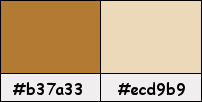
Si usas otros colores, debes jugar con el modo mezcla de las capas.
Recuerda que debes guardar tu trabajo con frecuencia.
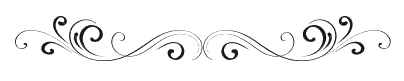
Paso 1
En tu paleta de Materiales:
Pon de primer plano el color #b37a33 
Pon de segundo plano el color #ecd9b9 
Paso 2
Abre una nueva imagen transparente de 900 x 600 píxeles.
Paso 3
Selecciones / Seleccionar todo.
Paso 4
Abre la imagen "paper-wrinkle" y copia.
Vuelve a tu trabajo y pega en la selección.
Paso 5
Selecciones / Anular selección.
Paso 6
Ajustar / Desenfocar / Desenfoque radial:
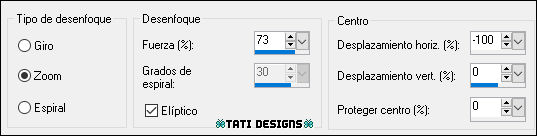
Paso 7
Efectos / Efectos de la imagen / Mosaico integrado (predeterminado):
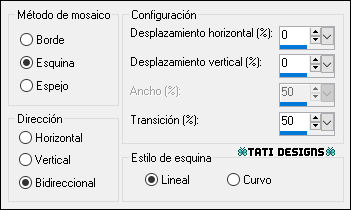
Paso 8
Efectos / Complementos / Unlimited / Paper Textures / Canvas Fine (predeterminado):
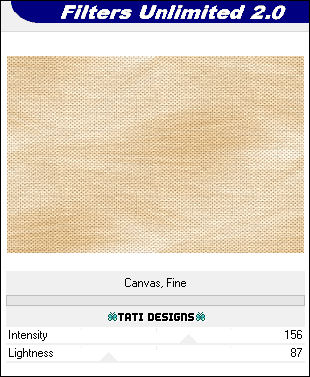
Paso 9
Capas / Duplicar.
Paso 10
Imagen / Cambiar tamaño: 60% (Desmarcado "Cambiar tamaño de todas las capas").
Paso 11
Imagen / Rotación libre / 90º a la izquierda.
Paso 12
Ajustar / Agregar o quitar ruido / Agregar ruido:

Paso 13
Efectos / Efectos de la imagen / Mosaico integrado (predeterminado):
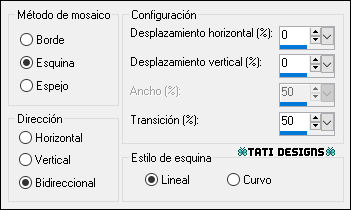
Paso 14
Efectos / Efectos 3D / Sombra: 2 / 2 / 50 / 20 / Color: #b37a33 
Paso 15
Abre una nueva capa de trama.
Paso 16
Selecciones/Cargar o guardar selección/Cargar selección desde disco: elige "Ri@melancholie":
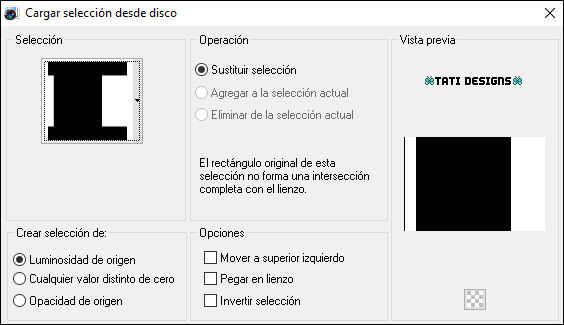
Paso 17
Abre de nuevo la imagen "paper-wrinkle" y copia.
Vuelve a tu trabajo y pega en la selección.
Paso 18
Baja la Opacidad de la capa a 65.
Paso 19
Ajustar / Nitidez / Enfocar.
Paso 20
Capas / Fusionar / Fusionar hacia abajo.
¡Mantén la selección!
Paso 21
Abre una nueva capa de trama.
Paso 22
Abre la imagen "Dier zebra" y minimiza en tu espacio de trabajo.
Paso 23
Haz clic en el color del primer plano y prepara la siguiente trama:
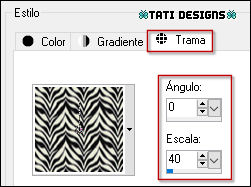
Paso 24
Rellena la selección con la Trama.
Paso 25
Selecciones / Modificar / Contraer / 5 píxeles.
Paso 26
Pulsa la tecla "Supr" del teclado.
Paso 27
Selecciones / Anular selección.
Paso 28
Efectos / Efectos de la imagen / Mosaico integrado (predeterminado):
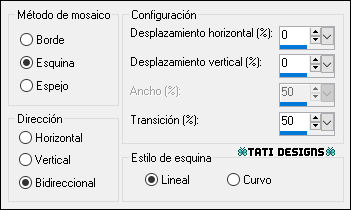
Paso 29
Efectos / Efectos 3D / Bisel interior:
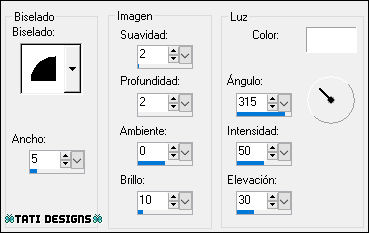
Paso 30
Efectos / Efectos 3D / Sombra: -5 / -5 / 50 / 20 / Color: #b37a33 
Paso 31
Capas / Fusionar / Fusionar visibles.
Paso 32
Imagen / Agregar bordes:
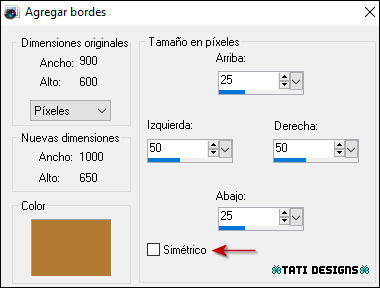
Paso 33
Efectos / Efectos de la imagen / Mosaico integrado (predeterminado):
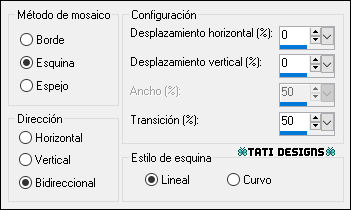
Paso 34
Activa la Herramienta de "Varita mágica", Tolerancia y Fundido a 0.
Selecciona los 4 bloques marrones:
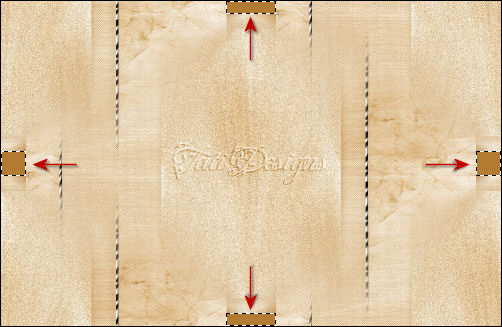
Paso 35
Selecciones / Convertir selección en capa.
Paso 36
Selecciones / Anular selección.
Paso 37
Efectos / Efectos de distorsión / Viento:

Nota: En el tutorial original es "De la izquierda", pero parece ser que la versión en inglés del PSP
lo hace al contrario. Mira el ejemplo, para ver cómo debe quedar el efecto.
Paso 38
Efectos / Efectos 3D / Sombra: 0 / 0 / 80 / 30 / Color: #b37a33 
Paso 39
Capas / Fusionar / Fusionar hacia abajo.
Paso 40
Abre el tube "deco1" y copia.
Vuelve a tu trabajo y pega como nueva capa.
Paso 41
Efectos / Efectos de la imagen / Desplazamiento:
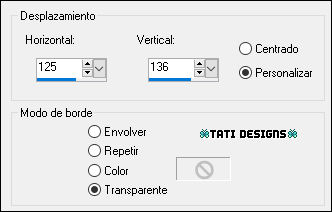
Paso 42
Efectos / Efectos 3D / Sombra: 5 / 5 / 50 / 15 / Color: #b37a33 
Paso 43
Abre el tube "deco2" y copia.
Vuelve a tu trabajo y pega como nueva capa.
Paso 44
Efectos / Efectos de la imagen / Desplazamiento:
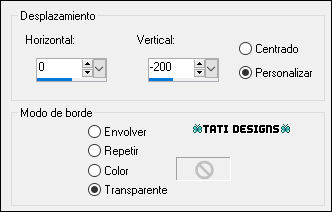
Paso 45
Abre el tube "Frame" y copia.
Vuelve a tu trabajo y pega como nueva capa.
No lo muevas, está en su sitio.
Paso 46
Capas / Duplicar.
Paso 47
Efectos / Efectos de textura / Mosaico antiguo:

Paso 48
Capas / Organizar / Bajar.
Paso 49
Sitúate en la capa superior ("Trama 3").
Paso 50
Activa la Herramienta de "Varita mágica" y selecciona el interior del marco.
Paso 51
Selecciones / Modificar / Expandir / 2 píxeles.
Paso 52
Abre una nueva capa de trama.
Paso 53
Abre la imagen "strandplaatje" y copia.
Vuelve a tu trabajo y pega en la selección.
Paso 54
Efectos / Complementos / Eye Candy5: Impact / Glass y,
en "Settings",
selecciona "Ri@melancholie".
Paso 55
Selecciones / Anular selección.
Paso 56
Capas / Fusionar / Fusionar hacia abajo.
Paso 57
Efectos / Efectos 3D / Sombra: 5 / 5 / 50 / 15 / Color: #b37a33 
Paso 58
Capas / Duplicar.
Paso 59
Imagen / Cambiar tamaño: 30% (Desmarcado "Cambiar tamaño de todas las capas").
Paso 60
Imagen / Rotación libre / 10º a la derecha.
Paso 61
Coloca en la esquina superior izquierda (mira el ejemplo).
Paso 62
Ajustar / Nitidez / Enfocar.
Paso 63
Capas / Duplicar.
Paso 64
Efectos / Efectos de la imagen / Desplazamiento:
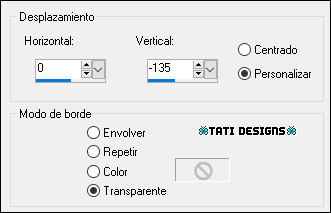
Paso 65
Capas / Fusionar / Fusionar hacia abajo.
Paso 66
Abre el tube "butterfly" y copia.
Vuelve a tu trabajo y pega como nueva capa.
Paso 67
Coloca en la esquina inferior izquierda (mira el ejemplo).
Paso 68
Capas / Duplicar.
Paso 69
Imagen / Cambiar tamaño: 25% (Desmarcado "Cambiar tamaño de todas las capas").
Paso 70
Coloca en la esquina superior izquierda del marco (mira el ejemplo).
Paso 71
Imagen / Agregar bordes / Simétrico de 1 píxel con el color #b37a33 
Imagen / Agregar bordes / Simétrico de 2 píxeles con el color #ecd9b9 
Imagen / Agregar bordes / Simétrico de 1 píxel con el color #b37a33 
Imagen / Agregar bordes / Simétrico de 15 píxeles con el color #ffffff 
Imagen / Agregar bordes / Simétrico de 1 píxel con el color #b37a33 
Imagen / Agregar bordes / Simétrico de 50 píxeles con el color #ffffff 
Paso 72
Abre el tube "Leny_vrouw824" y copia.
Vuelve a tu trabajo y pega como nueva capa.
Paso 73
Imagen / Espejo.
Paso 74
Coloca en la parte derecha (mira el ejemplo).
Paso 75
Efectos / Complementos / Eye Candy5: Impact / Perspective Shadow y,
en "Settings",
selecciona "Ri@shadowmelancholie".
Paso 76
Abre el tube "deco3" y copia.
Vuelve a tu trabajo y pega como nueva capa.
Paso 77
Coloca en la parte superior central, en el borde blanco (mira el ejemplo).
Paso 78
Abre el tube "Ri@tekst-Melancholie" y copia.
Vuelve a tu trabajo y pega como nueva capa.
Paso 79
Coloca en la parte inferior izquierda, en el borde blanco (mira el ejemplo).
Paso 80
Abre una nueva capa de trama y pon tu nombre o tu marca de agua.
Paso 81
Agrega el © del tutorial y la traducción, adjunto en el material:

Nota: Si necesitas cambiar el color, puedes usar la Herramienta "Reemplazar color":
Paso 82
Imagen / Agregar bordes / Simétrico de 1 píxel con el color #b37a33 
Paso 83
Exporta como archivo .jpg optimizado.
¡Se acabó!
Espero que te haya gustado y que hayas disfrutado con él.

.:. Mi versión del tutorial con un tube de Isa .:.

.:. Versión de Vincenzo con un tube de Lily .:.

.:. Otra versión de Vincenzo con un tube de Lily .:.


.:. Si quieres enviarme tu trabajo con el resultado de esta traducción, ponte en contacto conmigo .:.
